 İlan Satın Alma
İlan Satın Alma İlan Satışı
İlan Satışı Para Yükleme
Para Yükleme Para Çekme
Para Çekme Para İadesi
Para İadesi Profil ve Hesap
Profil ve Hesap Güvenlik
Güvenlik İpuçları
İpuçları Kurumsal
Kurumsal Kurallar & Yasaklar
Kurallar & Yasaklar Yayıncı Sistemi
Yayıncı Sistemi
Sayfanın sağ alt kısmında bulunan canlı desteğe 7/24 bağlanarak bilgi alabilir ya da destek talebi oluşturarak sorunlarınıza çözüm bulabilir ve sorularınıza cevap alabilirsiniz
İtemSatış kullanıcıları, PayPal ödeme sistemi sayesinde hızlı ve güvenli bir şekilde bakiye yükleyebilir. Dünya genelinde milyonlarca kullanıcı tarafından tercih edilen bu yöntem sayesinde, PayPal cüzdanınıza kayıtlı kredi veya banka kartınızı kullanarak saniyeler içinde ödeme işlemlerinizi tamamlayabilirsiniz.
PayPal hesabınızda bulunan mevcut bakiyeyi kullanabilir veya PayPal’ın sunduğu esnek finansal çözümlerden faydalanarak anında bakiye yüklemesi gerçekleştirebilirsiniz. Üstelik herhangi bir ekstra işlem gerektirmeden, tüm süreç tamamen güvenli ve kullanıcı dostu şekilde işler.
Aşağıda, PayPal ile bakiye yüklemenin adım adım nasıl yapılacağını bulabilirsiniz.
İlk olarak, platformun sağ üst kısmında yer alan Bakiye Yükle seçeneğine veya sağ menüde yer alan "Bakiye" seçeneğine tıklayın. Bu sayfada PayPal'ı seçerek işlemlerinizi başlatabilirsiniz.
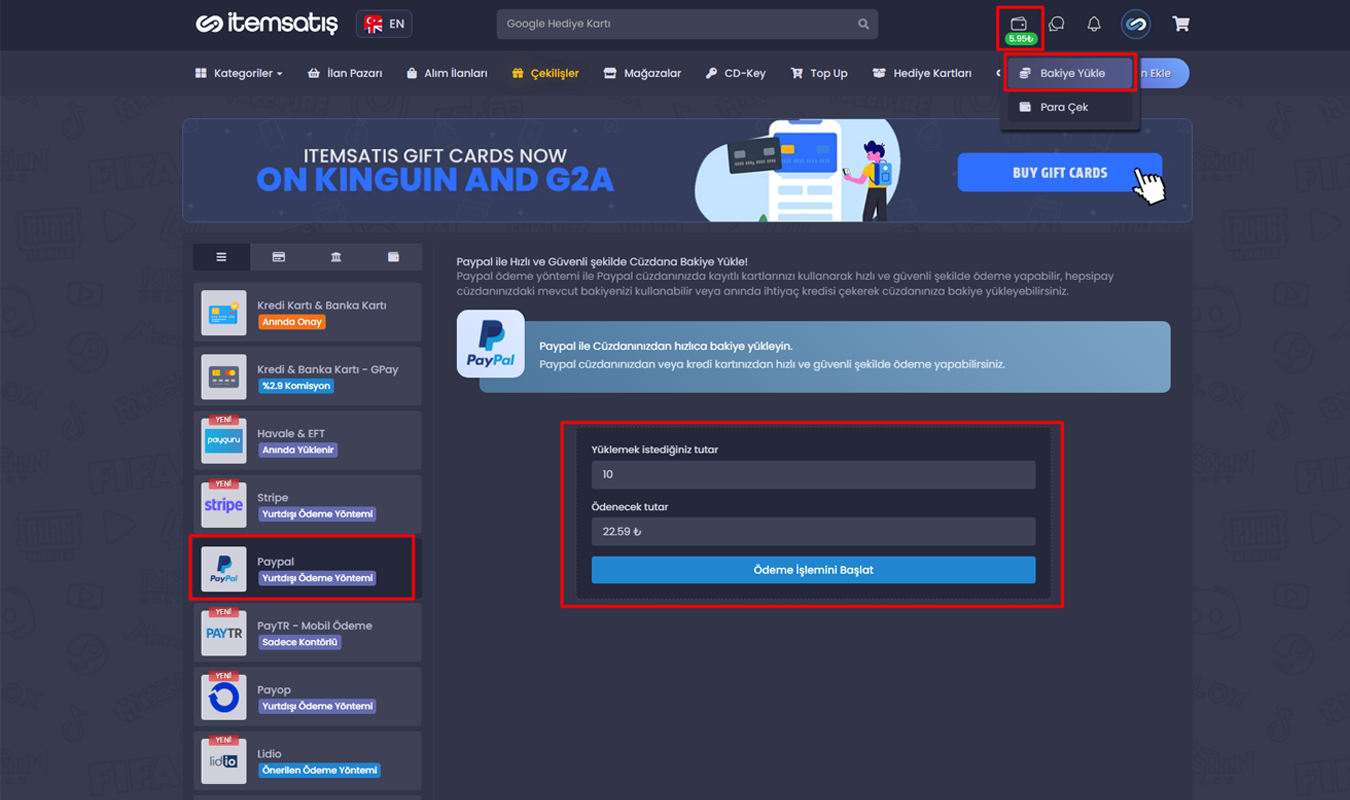
PayPal seçeneğine tıkladığınızda, sizi PayPal’ın resmi ödeme sayfasına yönlendirmesi için bir menü çıkacak. Bu menüde, PayPal bilgileriniz ile giriş yaparak kartlarınızdan birini seçebilir ya da yeni bir kart ekleyebilirsiniz.
Kart ve hesap bilgilerinizi doğru şekilde girmeniz, işlemin sorunsuz ve güvenli bir şekilde gerçekleşmesini sağlar.
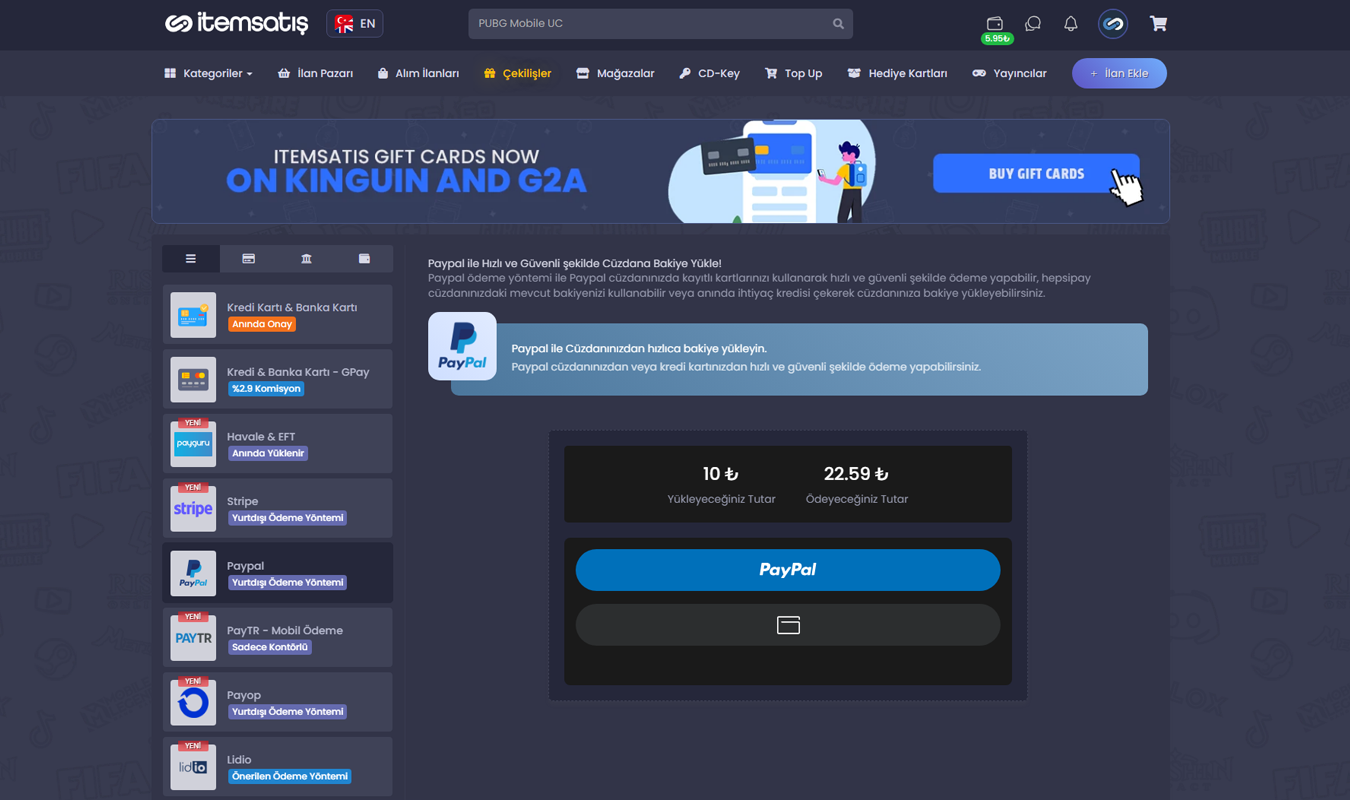
PayPal giriş ekranına gitmeniz gerekiyor. Burada e-posta adresini girmen gerekiyor.
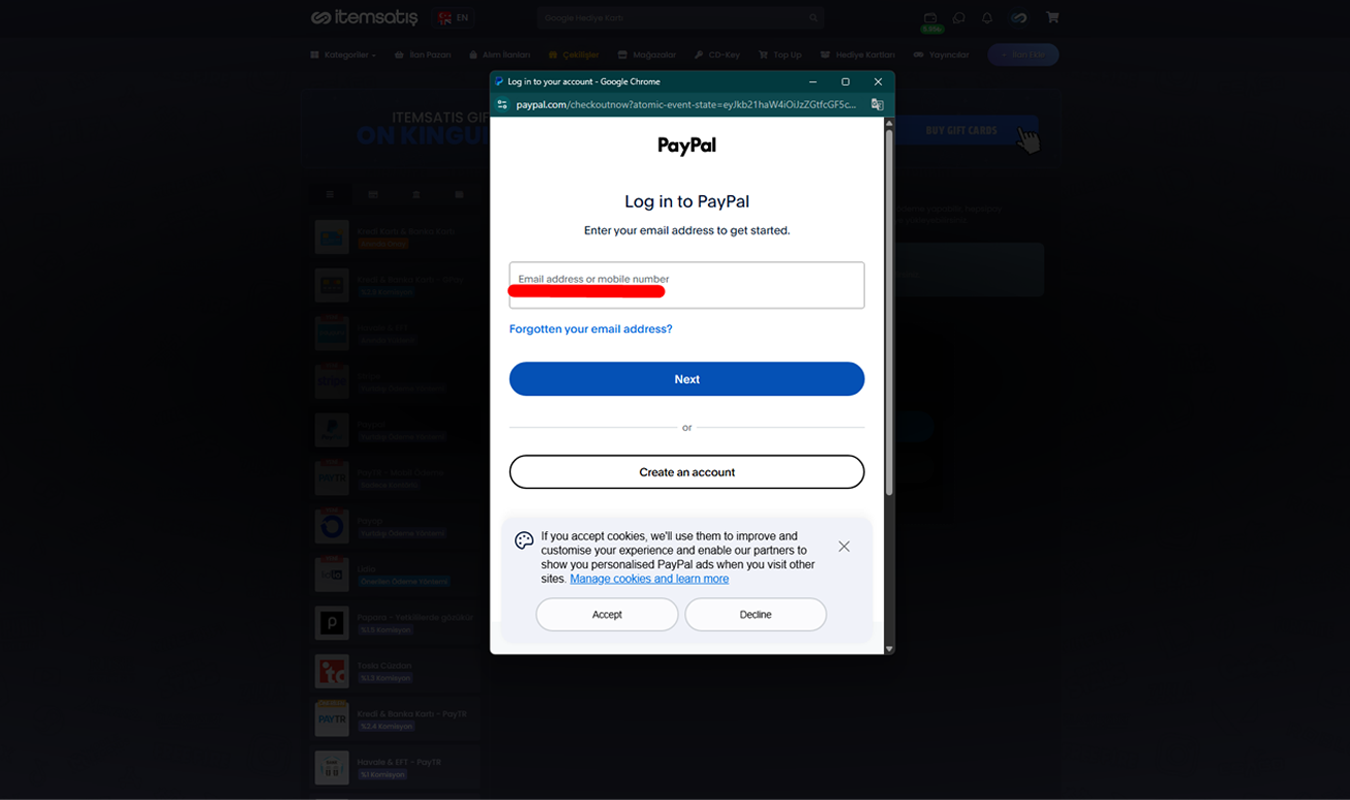
Hesabın yoksa veya ödeme için yeni bir kart eklemek istiyorsan, ödeme bilgilerini girmen gerekiyor.
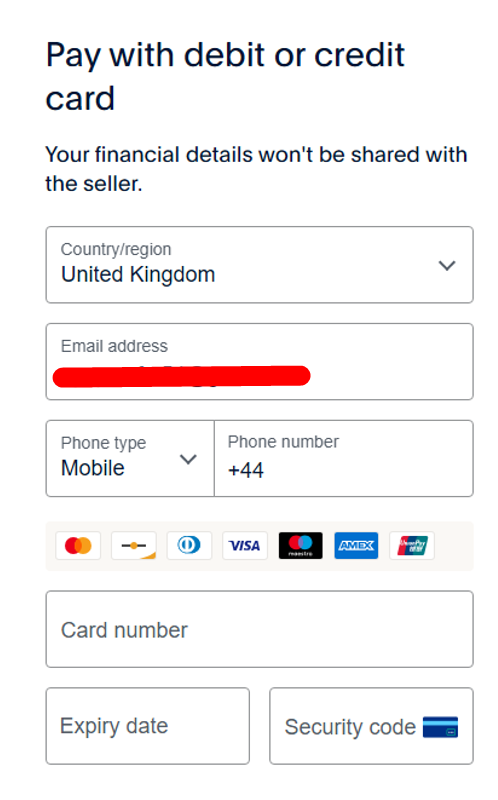
Ödeme işlemini tamamlamak için fatura adresini girmen gerekiyor.
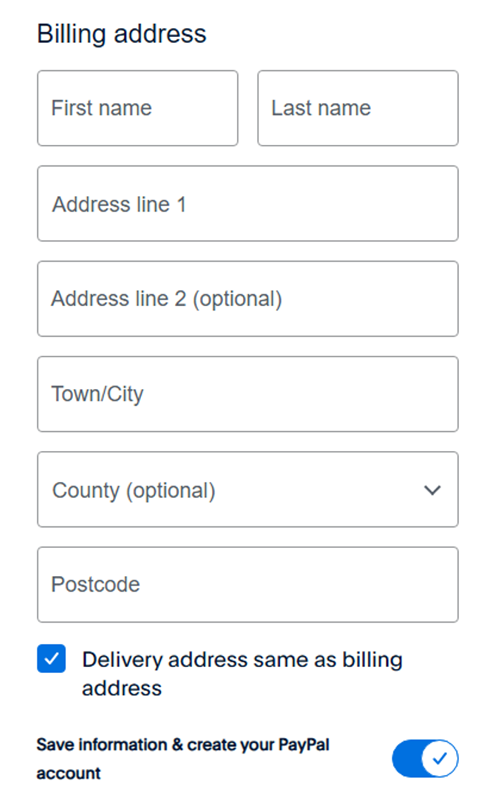
Son adımda şifre oluşturup ödeme koşullarını kabul etmen gerekiyor.

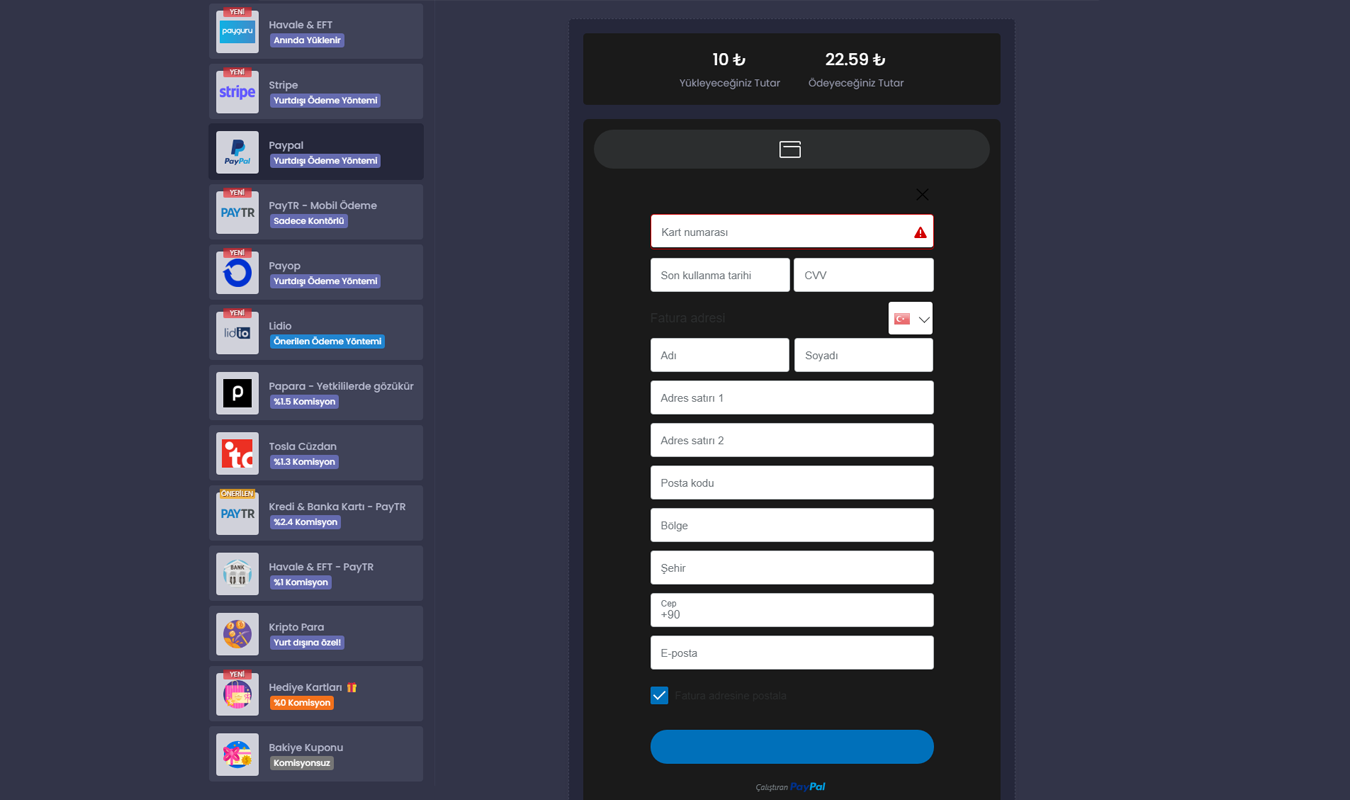
Şifre sıfırlama işlemini kullanıcı adı, e-mail veya sistemde kayıtlı telefon numaranız ile yapabilirsiniz. Seçtiğiniz yönteme göre size şifre sıfırlama bağlantısı gönderilecektir.
Kod gelmedi mi?
Merhaba HESAP_ADI , hesabınız için yeni şifre oluşturun.
Oluşturacağınız şifre 6 ila 20 karakter arasında olmalıdır.
Kullanıcı adı sıfırlama işlemini e-mail veya sistemde kayıtlı telefon numaranız ile yapabilirsiniz. Seçtiğiniz yönteme göre size kullanıcı adınız gönderilecektir.
[email protected] adresine kullanıcı adınız gönderildi.
Lütfen e-posta adresinizi kontrol edin.
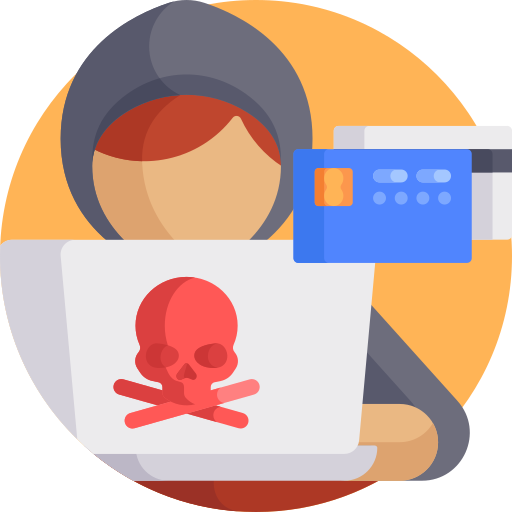
Merhaba değerli mağaza üyemiz,
Hesabınızda hiçbir güvenlik önemi bulunmuyor.
Korsan saldırılarına maruz kalmamanız için,
SMS veya E-Mail güvenliğini mutlaka aktif ediniz.
Girş işleminiz başarıyla tamamlandı.
Şimdi
HESAP_ADI
olarak giriş yaptınız.
Kullanıcı adı bilginizin gönderileceği email veya telefon bilginizi aşağıdan girebilirsiniz. İşlem sonucunda kullanıcı adınız tarafınıza iletilecektir.